Відключення функції ЦП

- 1866
- 208
- Leo Kub
Функція перегріву процесора - це проблема, з якою власники ноутбуків стикаються з новим джерелом живлення замість корпоративної партії. ПК раптом починає працювати набагато гірше навіть при невеликих навантаженнях. Далі ви прочитаєте, як повернути його у звичайний стан.

Налаштування риси процесора.
Що виявляється перегрівання процесора
Дросель процесора - функція зниження температури ПК: Через третлінг частота процесора зменшується, і можна уникнути перегріву. Такий механізм надається на деяких ноутбуках, щоб захистити їх від поломки. Повідомлення з текстом: "Перегрівання процесора виявлено" ("перемикання") з'являється, коли з'являється неорнігінальний джерело живлення, однак, пам’ятайте, що це може не відповідати реальності. Навіть якщо ви придбали живлення, яке відповідає всім технічним вимогам і не загрожує процесору, таке повідомлення може виникнути. Цю функцію можна відключити, але спочатку варто перевірити джерело живлення:
- Порівняйте дані нового джерела живлення з оригіналом: чи всі показники збігаються. Потужність, напруга та міцність струму повинні бути абсолютно однаковими. З найменшою невідповідністю краще відмовитися від використання живлення.
- Переконайтесь, що його справність, а також у вашому будинку немає проблем із зберіганням.
- Перевірте, чи ноутбук засмічений зсередини з пилом: можливо, проблема полягає не в джерелі живлення, а в цьому перегріті.
На всякий випадок, посипте вентиляційну отвір ноутбука або розпилювального стисненого повітря з спрею, щоб виключити підвищення температури процесора.
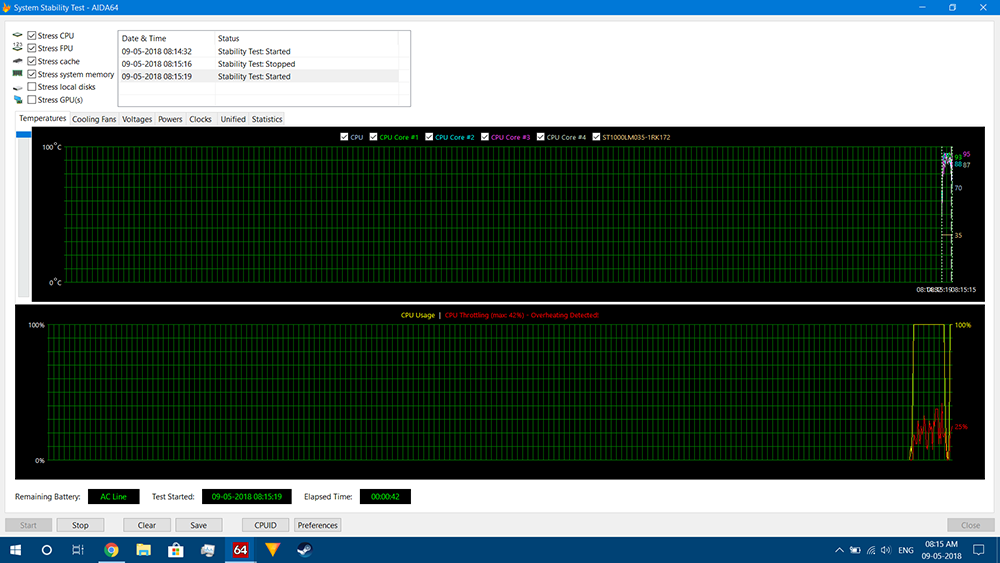
Що робити і як видалити трюлінг процесора
Відключення трюнтлінгу коштує лише в тому випадку, якщо ви абсолютно впевнені в необхідності такого кроку. Якщо щось не так із джерелом живлення або поточним запасом, процесор, позбавлений захисту, може вигорити. Щоб вимкнути функцію, вам доведеться використовувати третю частину програми Thothlestop. Його не можна назвати простим у використанні, але це ефективно. Завантажте програмне забезпечення з веб -сайту розробника та запустіть - установка не потрібна. Далі з’явиться вікно з численними налаштуваннями: вони вибираються залежно від типу процесора та виробника ноутбука. Для обладнання Dell надається окремий розділ BD ProChot - вийміть з нього етикет. Ви можете відключити Trottling Intel та інші через модуляцію годинника параметрів, модуляцію чіпсета, встановити мультиплікатор, Turbo Boost або C1E. Давайте детально зупинимось на кожному з них:
- Модуляція годинника, модуляція чіпсетів допоможе обмежити тоттлінг, якщо вона буде ініційована безпосередньо процесором або материнською плату: виправлення значень, ви досягнете підвищення продуктивності. Подивіться, що показує стовпчик MOD у загальній формі: скрізь має бути число 100. Якщо ні, поставте ліворуч, навпроти назви параметрів, індикатори на 100%, і проблема зникне.
- Встановити множник дозволяє вручну налаштувати потрібні індикатори живлення процесора. Тут нас цікавить предмет "кілька" - поставте його на 80-90%, щоб продуктивність була досить високою, але не максимальною. 100% позначка може призвести до перегріву.
- Turbo Boost не завжди допомагає, але може періодично збільшувати частоту процесора, коли існує така потреба, наприклад, використовуючи ресурс -інтенсивні програми. Якщо ви не хочете кардинально змінювати показники продуктивності, спробуйте увімкнути цю функцію та роботу - можливо, цього буде достатньо.
- C1E - це варіант, який повинен знижувати продуктивність лише в режимі очікування, коли ви не використовуєте ноутбук, але іноді він працює неправильно і поширюється навіть на період функціонування. Спробуйте вимкнути - іноді це вирішує проблему.
- « Чіпсет материнської плати - чому це потрібно і як визначити версію
- Розетка як важливий компонент комп'ютера, мета та вибір вибору »

